Win10怎么關閉所有動態磁貼?win10關閉動態磁貼的方法
使用WIN10系統中常常會遇到,打開開始菜單后,在開始菜單的界面會不斷的有磁貼通知,對于小編來說倒是不多,也就無所謂了,但是有的用戶應用數會比較多,若是一個一個的刪除,還是一個不小的工作量。下面就由小編教大家來使用簡單便捷法、組策略和注冊表來輕輕松松關閉所有的磁貼通知小方法。
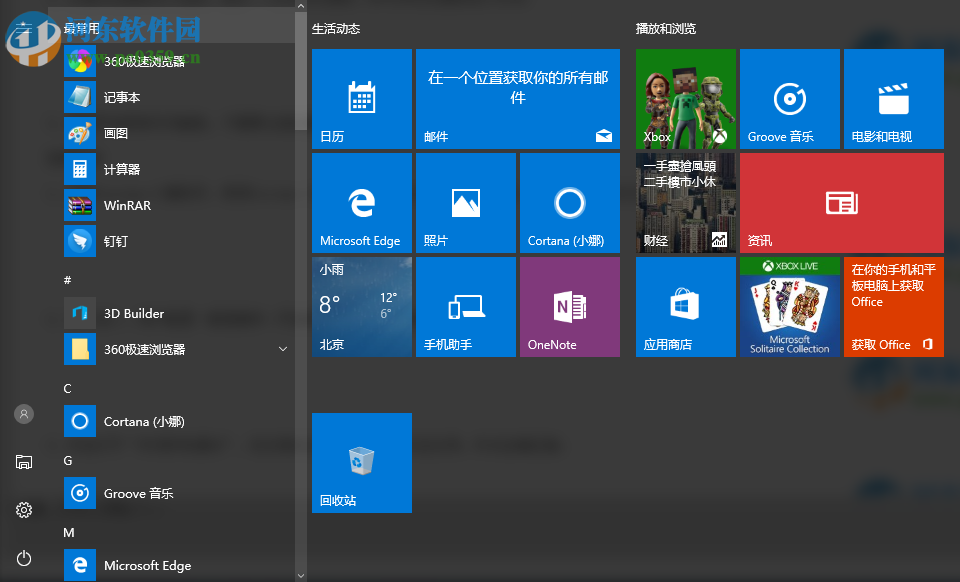 方法/步驟
方法/步驟簡單便捷法
1、點擊開始菜單,找到你想關閉的磁貼;
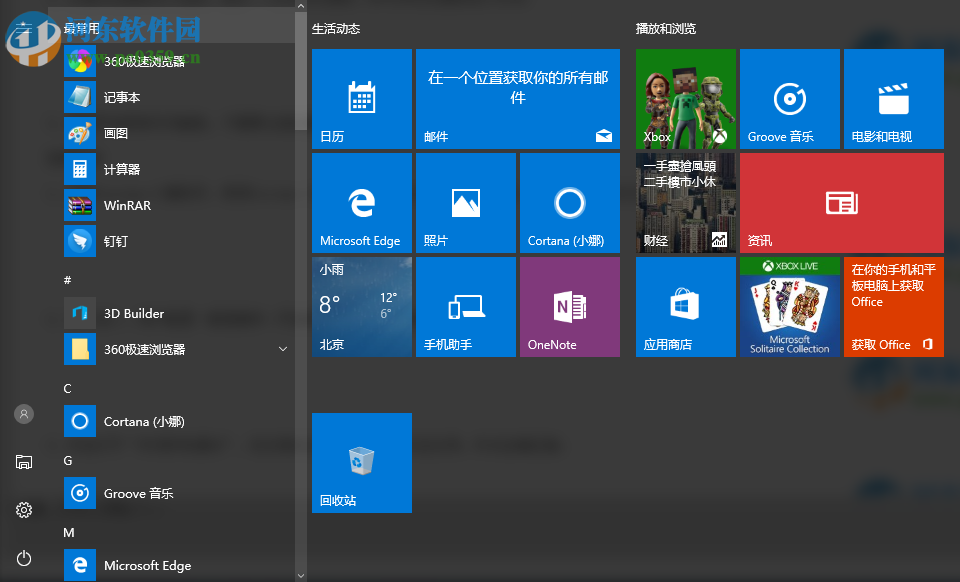
2、右鍵點擊磁貼依次選擇:更多---關閉動態磁貼,即可將動態磁貼給與關閉;
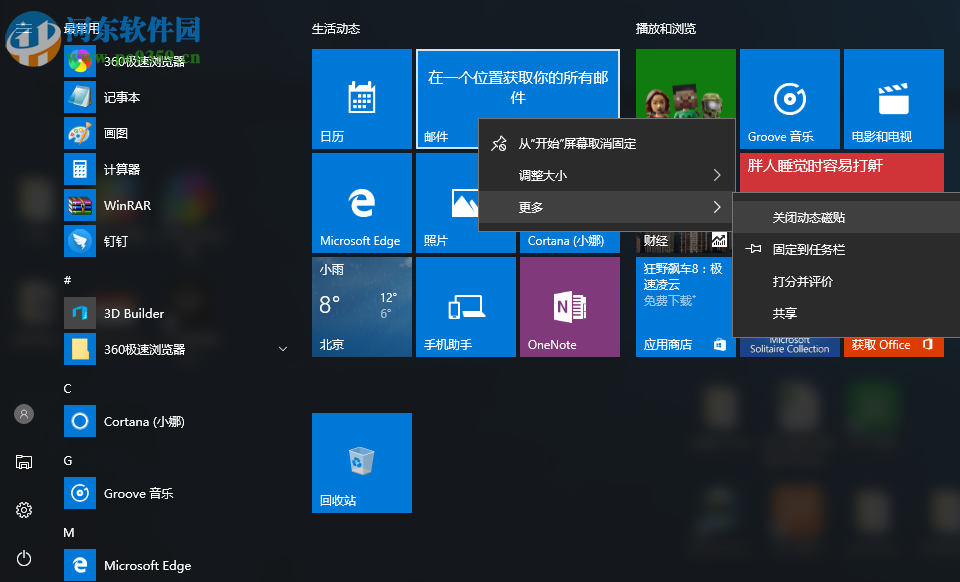
3、使用開始菜單關閉磁貼,不需要注銷或重新啟動后。
組策略版
1、找到Cortana-小娜助手,使用Cortana-小娜助手輸入gpedit.msc進行搜索,進入到組策略的主界面;
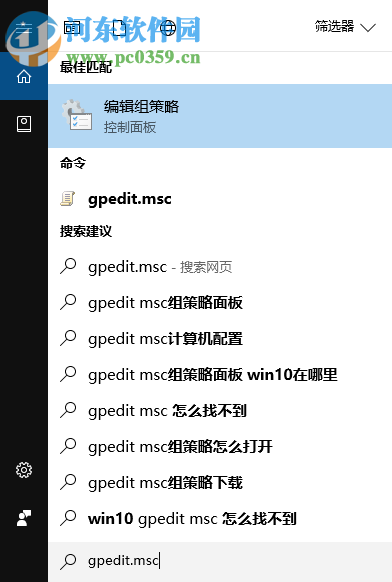
2、依次進入:用戶配置—管理模塊—開始菜單和任務欄—通知界面;
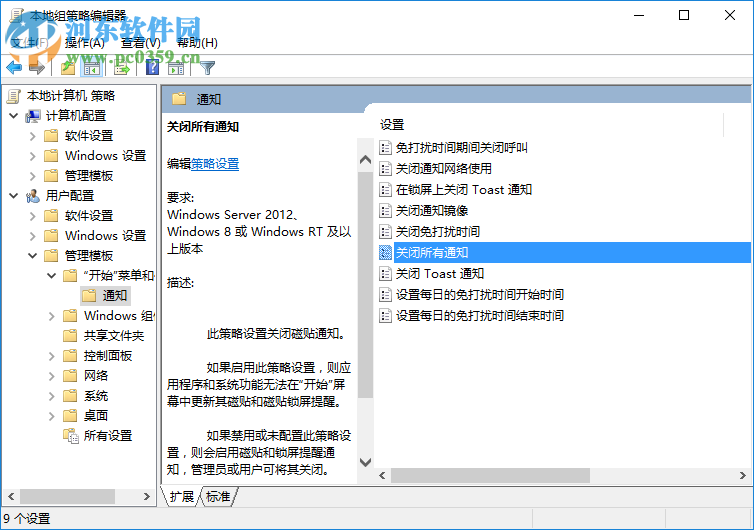
3、雙擊打開“關閉所有通知”,在左側點擊“已啟用”后點擊應用,并點擊確定鍵;
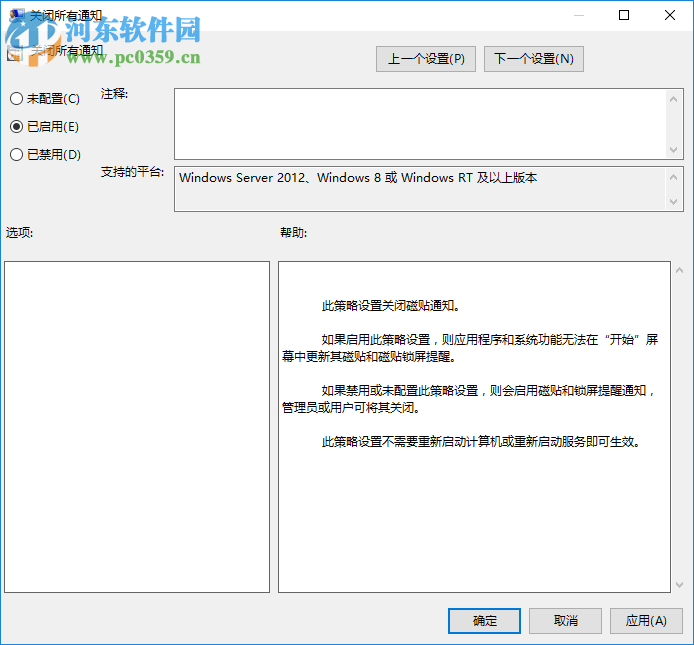
4、注銷或重新啟動后,修改生效。
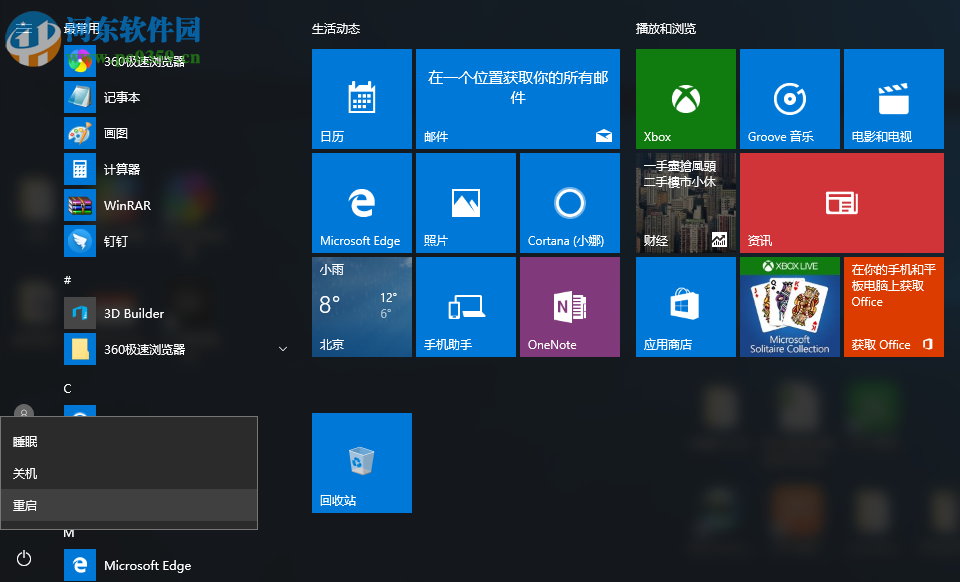
注冊表版
1、在Cortana-小娜助手搜索中輸入regedit后進入到注冊表界面;
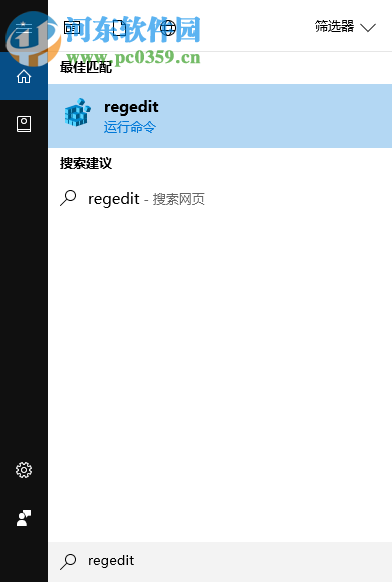
2、依次找到HKEY_CURRENT_USERSOFTWAREPoliciesMicrosoftWindowsCurrentVersionPushNotifications,右鍵點擊界面左側空白處創建一個新的項,命名為PushNotifications;

3、打開PushNotifications,在界面右側新建一個DWORD(32位)值,命名為NoTileApplicationNotification;
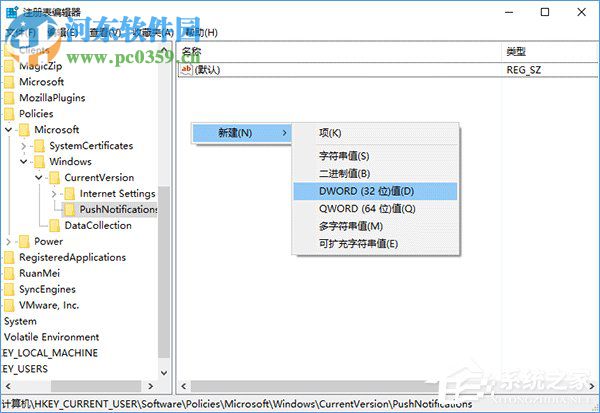
4、雙擊NoTileApplicationNotification,將數值數據更改為1,基數為十六進制;
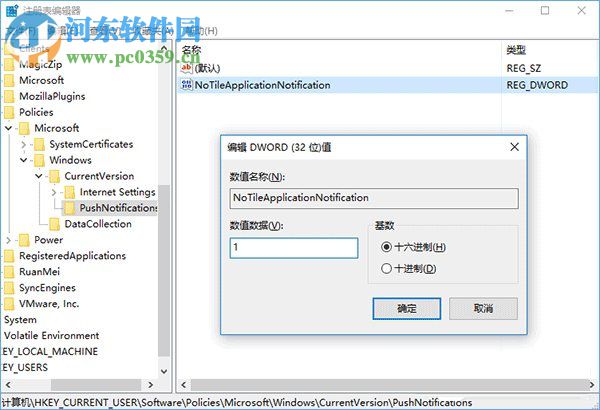
5、注銷或重新啟動后,修改生效。
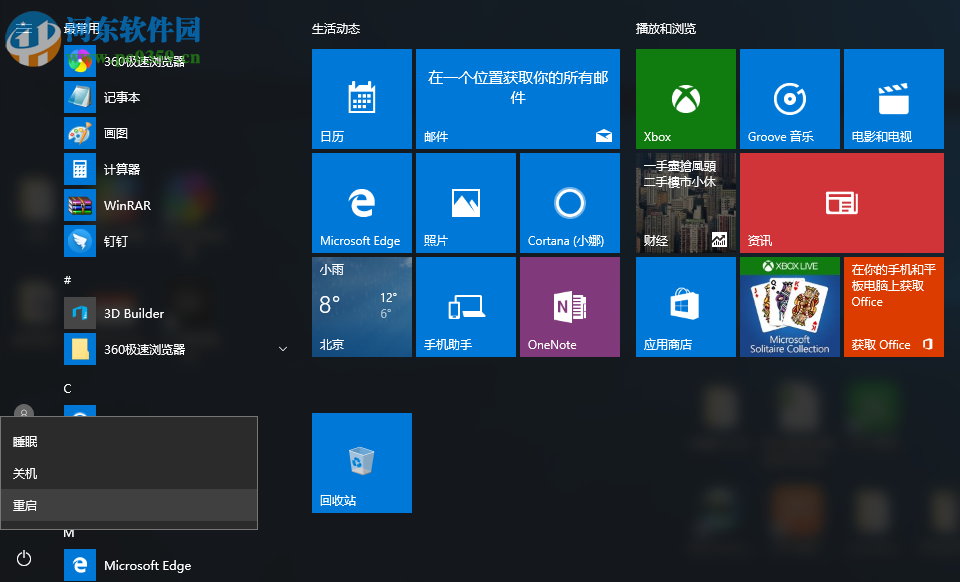
上述就是使用組策略和注冊表來修改Win10系統一次性關閉所有動態磁貼通知的三種操作方法,在后兩種方法修改數值的時候,千萬不要修改上述內容以外的文件或數值,否則可能或引起某些軟件或應用無法使用。后兩種方法操作起來都不是太難,若想輕松一點,可直接點擊開始菜單界面中的磁貼進行單個刪除,也就是上述的第一種方法。若想一勞永逸,就可以照做上述方法進行操作。
相關文章:
1. Win11 Build預覽版25276怎么啟用新版文件管理器?2. 請盡快升級: Ubuntu 18.04 LTS 和 Linux Mint 19.x 發行版將于 4 月停止支持3. 統信UOS專用設備操作系統V20正式發布 鏡像不到800MB4. 微軟發現蘋果 macOS 漏洞 可植入惡意軟件5. uos怎么設置鍵盤布局和屬性? UOS漢語鍵盤布局的設置技巧6. Win11總是黑屏白屏怎么辦? Win11使用瀏覽器或其它軟件卡黑屏白屏的解決辦法7. FreeBSD安裝之自動分區方法8. 怎么安裝雙系統?win10穩定版和win11雙系統安裝圖文教程9. 深度操作系統15.5正式版怎么樣?新增了哪些內容?(附下載地址)10. Mac如何連接藍牙耳機?Mac藍牙耳機連接教程

 網公網安備
網公網安備